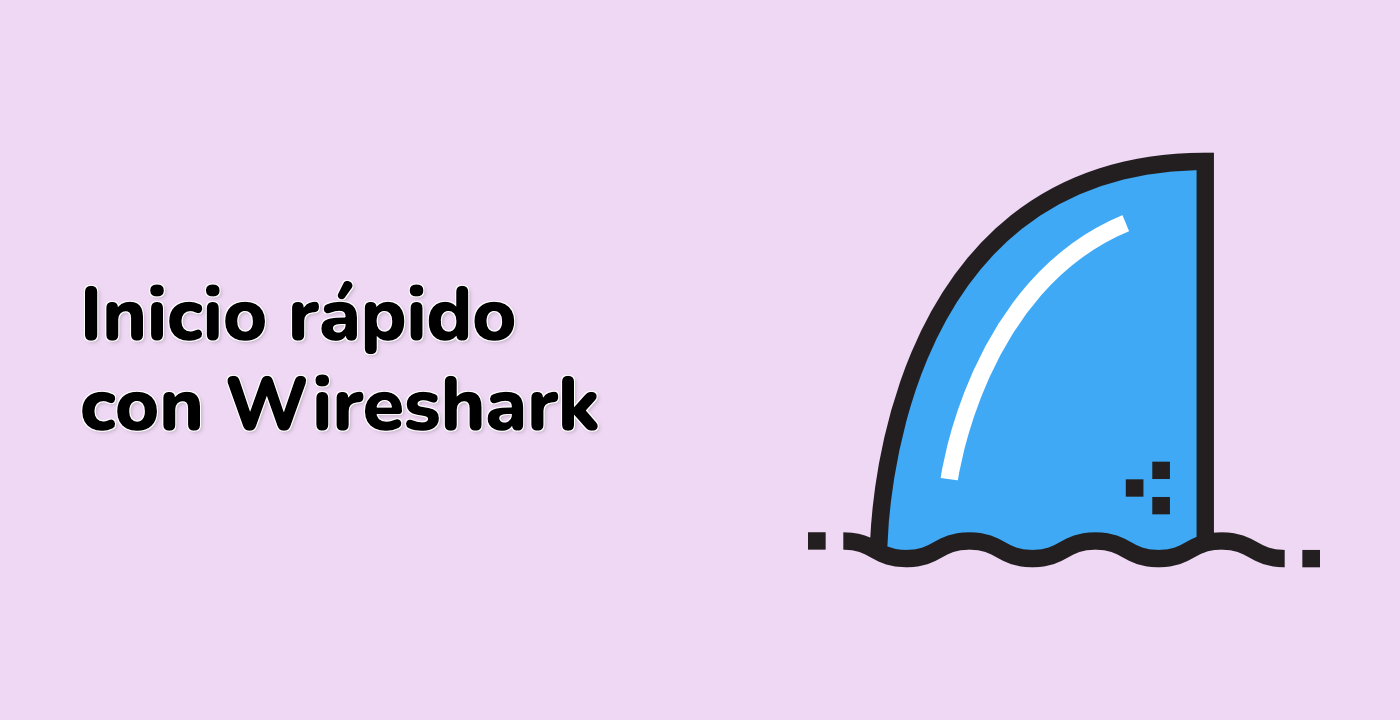## Abrir Archivo con -r capture.pcap
En este paso, exploraremos cómo analizar el tráfico de red pregrabado utilizando la potente herramienta de línea de comandos `tshark` de Wireshark. Cuando trabajamos con el análisis de redes, a menudo necesitamos examinar datos capturados previamente en lugar de capturar tráfico en vivo. El flag `-r` (que significa "read" - leer) nos permite hacer exactamente eso especificando un archivo de captura de paquetes para analizar.
Antes de comenzar, asegurémonos de que estamos trabajando en la ubicación correcta. En el trabajo basado en terminal, es crucial estar en el directorio correcto donde se almacenan nuestros archivos:
```bash
cd ~/project
```
El entorno LabEx viene con tshark preinstalado, que es la versión de línea de comandos de Wireshark. Para confirmar que está disponible y verificar qué versión estamos utilizando (una buena práctica cuando se trabaja con cualquier herramienta), ejecute:
tshark --version
Debería ver información detallada de la versión, confirmando que tshark está instalado correctamente y listo para usar.
Para esta demostración, trabajaremos con un archivo de captura de red de muestra. Ya está descargado en /home/labex/project/capture.pcap.
Ahora estamos listos para examinar el tráfico de red capturado. El comando básico para leer y mostrar el contenido de nuestro archivo de captura es:
tshark -r capture.pcap
Este comando procesa el archivo y muestra una vista resumida de todos los paquetes capturados. Cada línea en la salida representa un paquete de red e incluye varias piezas importantes de información que nos ayudan a comprender la actividad de la red:
- Número de paquete (Packet number): El identificador secuencial de cada paquete
- Marca de tiempo (Timestamp): Cuándo se capturó el paquete (en relación con el inicio de la captura)
- IP de origen (Source IP): De dónde vino el paquete
- IP de destino (Destination IP): A dónde iba el paquete
- Protocolo (Protocol): El protocolo de red que se está utilizando (TCP, UDP, etc.)
- Longitud (Length): El tamaño del paquete en bytes
- Información (Info): Una breve descripción del propósito o contenido del paquete
Aquí hay un ejemplo de cómo podría verse la salida, mostrando una conexión TCP que se está estableciendo:
1 0.000000 192.168.1.1 → 192.168.1.2 TCP 66 443 → 49234 [SYN] Seq=0 Win=64240 Len=0
2 0.000123 192.168.1.2 → 192.168.1.1 TCP 66 49234 → 443 [SYN, ACK] Seq=0 Ack=1 Win=65535 Len=0
Esta vista inicial nos brinda una visión general de alto nivel de la comunicación de red contenida en nuestro archivo de captura, sobre la cual construiremos en los pasos siguientes.